Photoshop2020教程——散景效果
提问人:荣凡88发布时间:2020-11-30
1、执行“滤镜>模糊画廊>场景模糊”命令,图像中央会出现一个图钉。将它移动到中间,将“模糊”参数设置为0像素。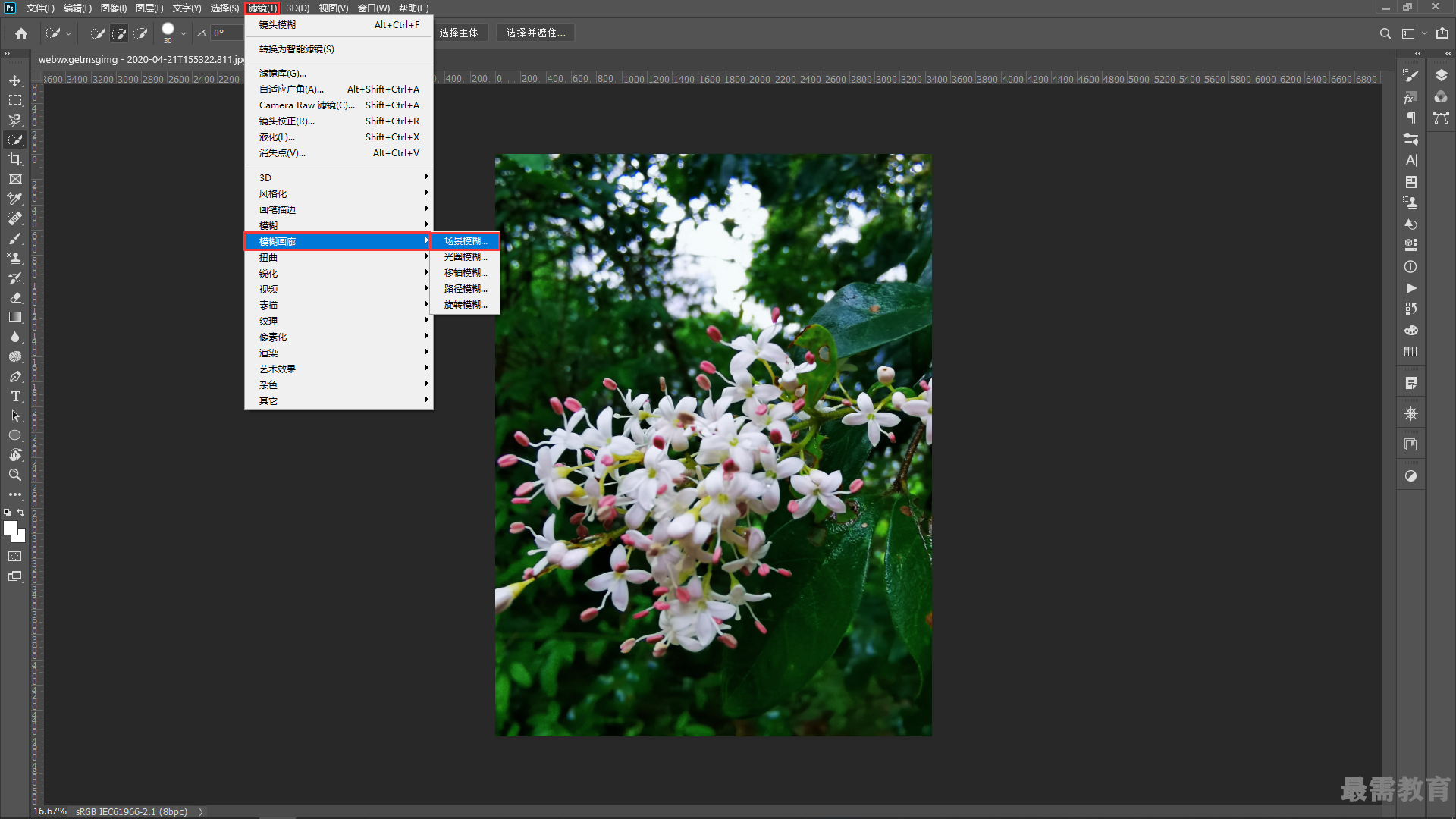
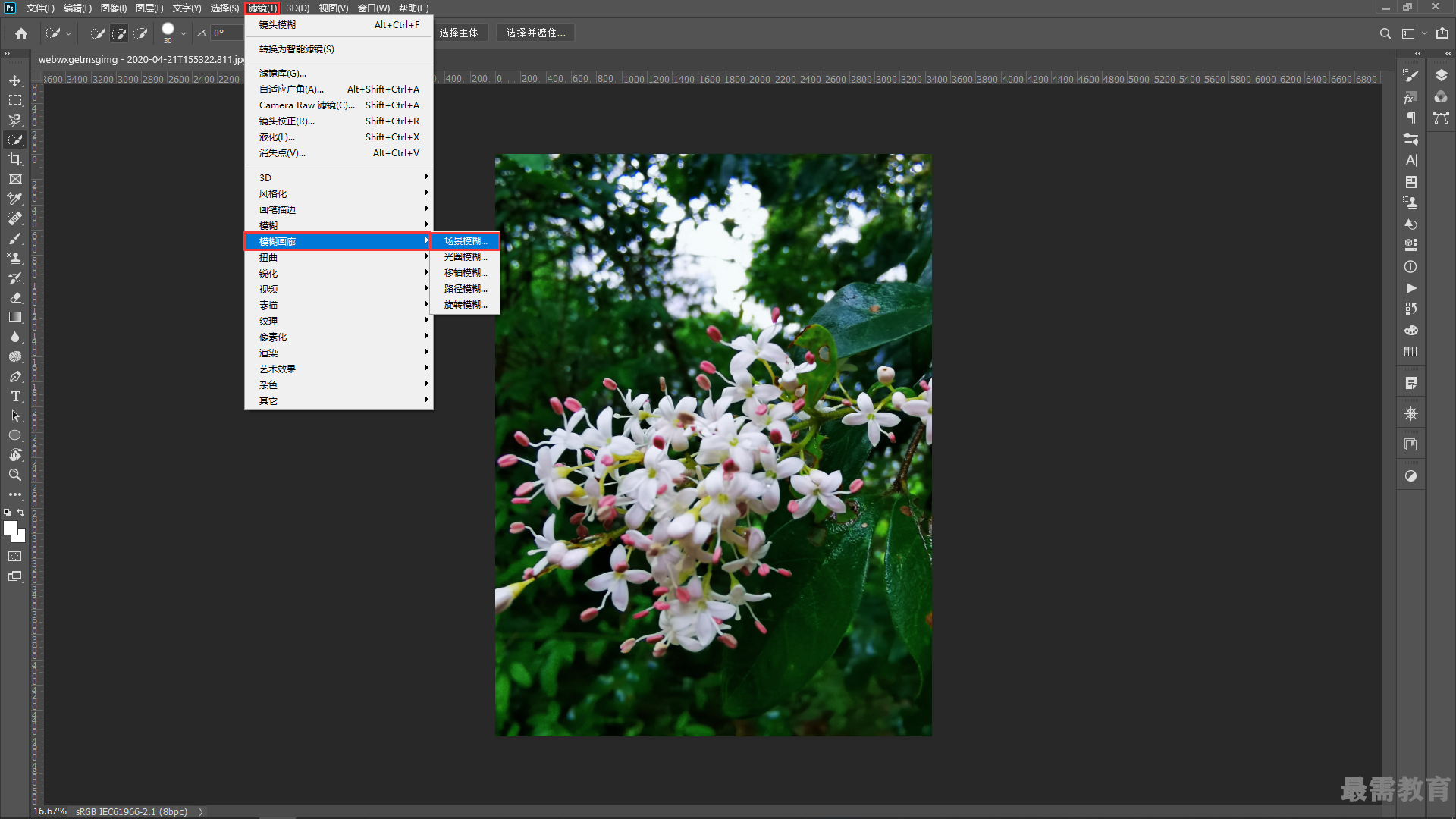
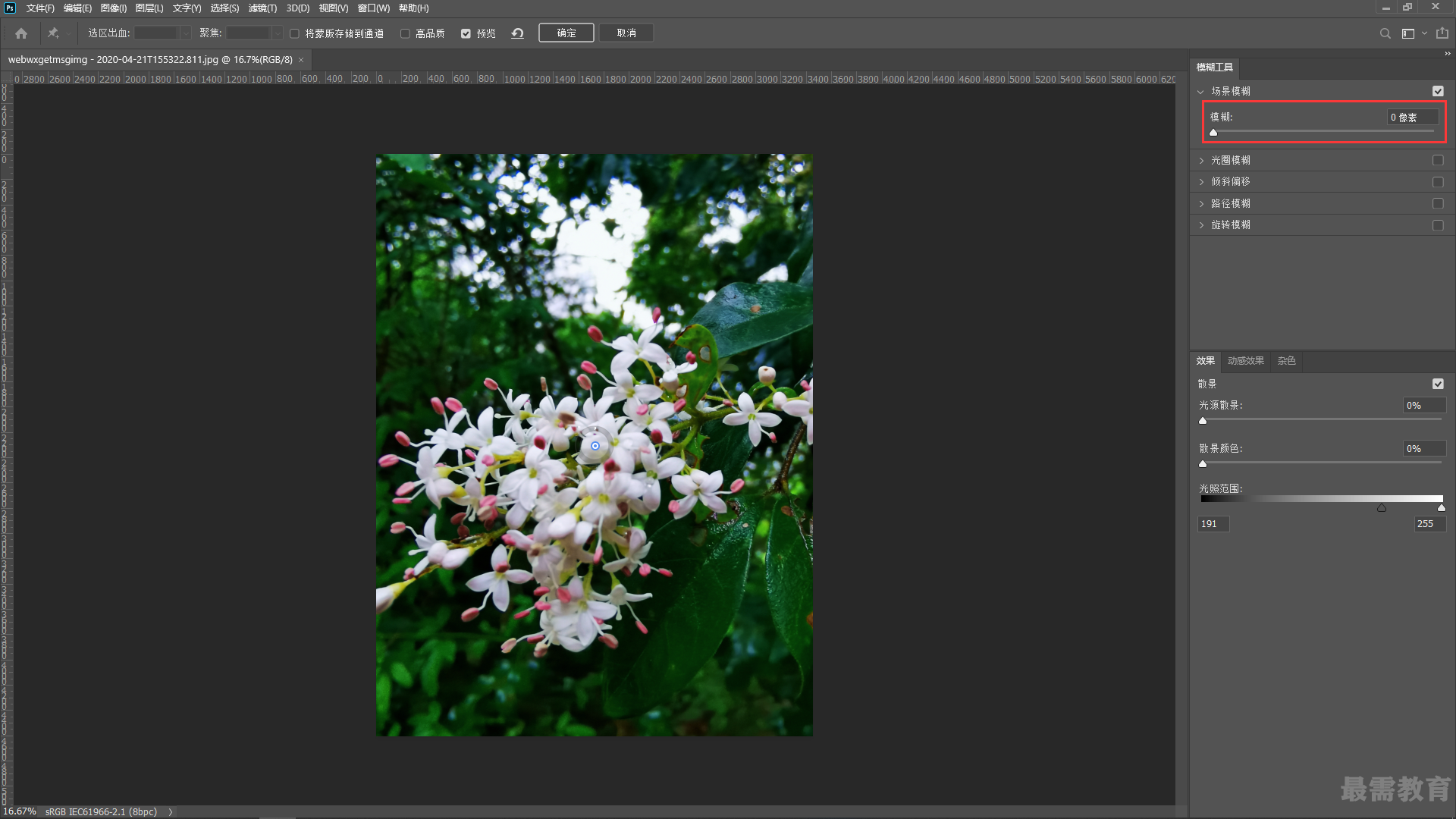
2、在左上角单击,添加一个图钉,将“模糊”设置为15像素。在“效果”面板中调整参数。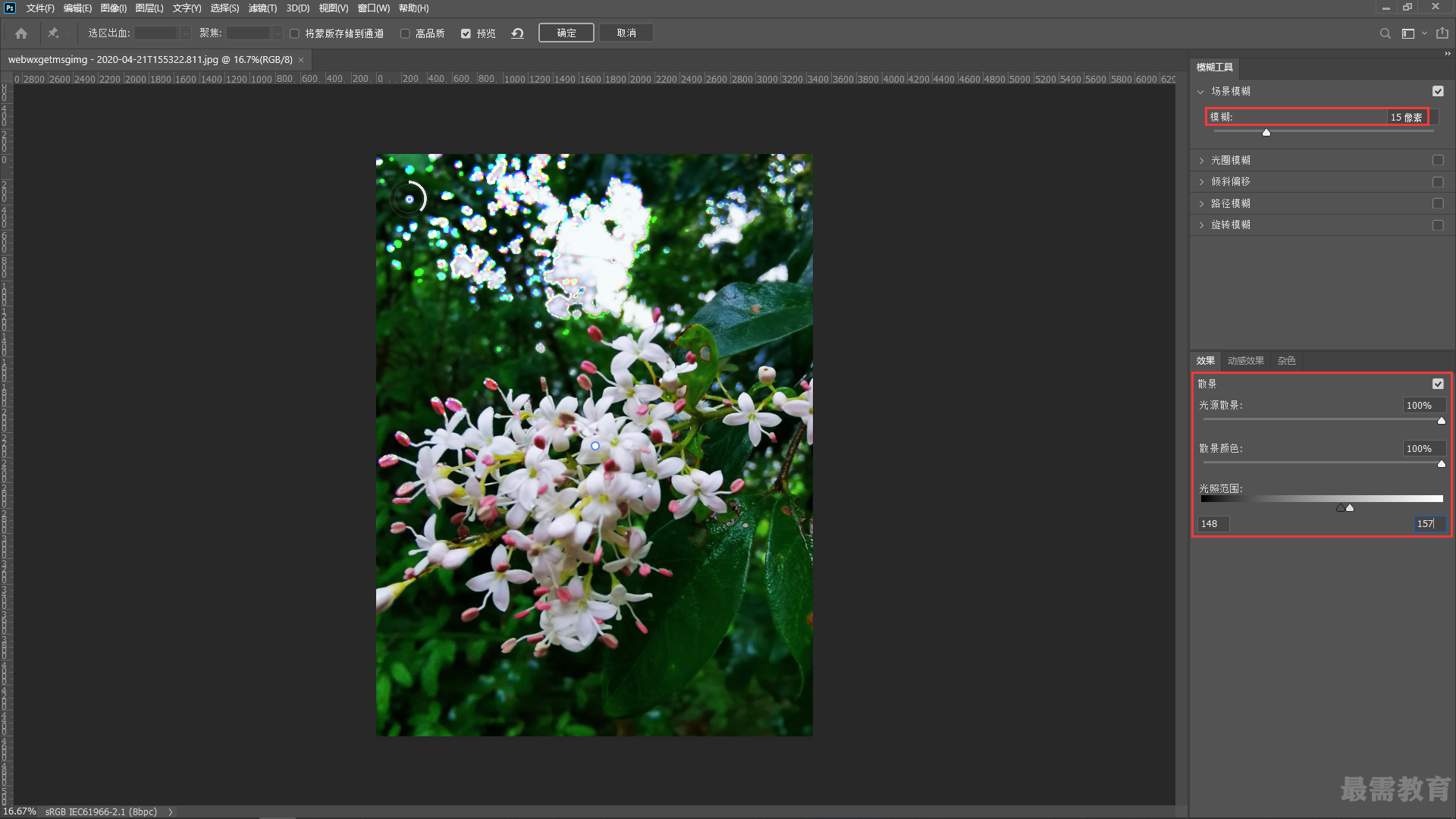
3、继续添加图钉,并分别调整“模糊”值,单击“确定”按钮应用滤镜。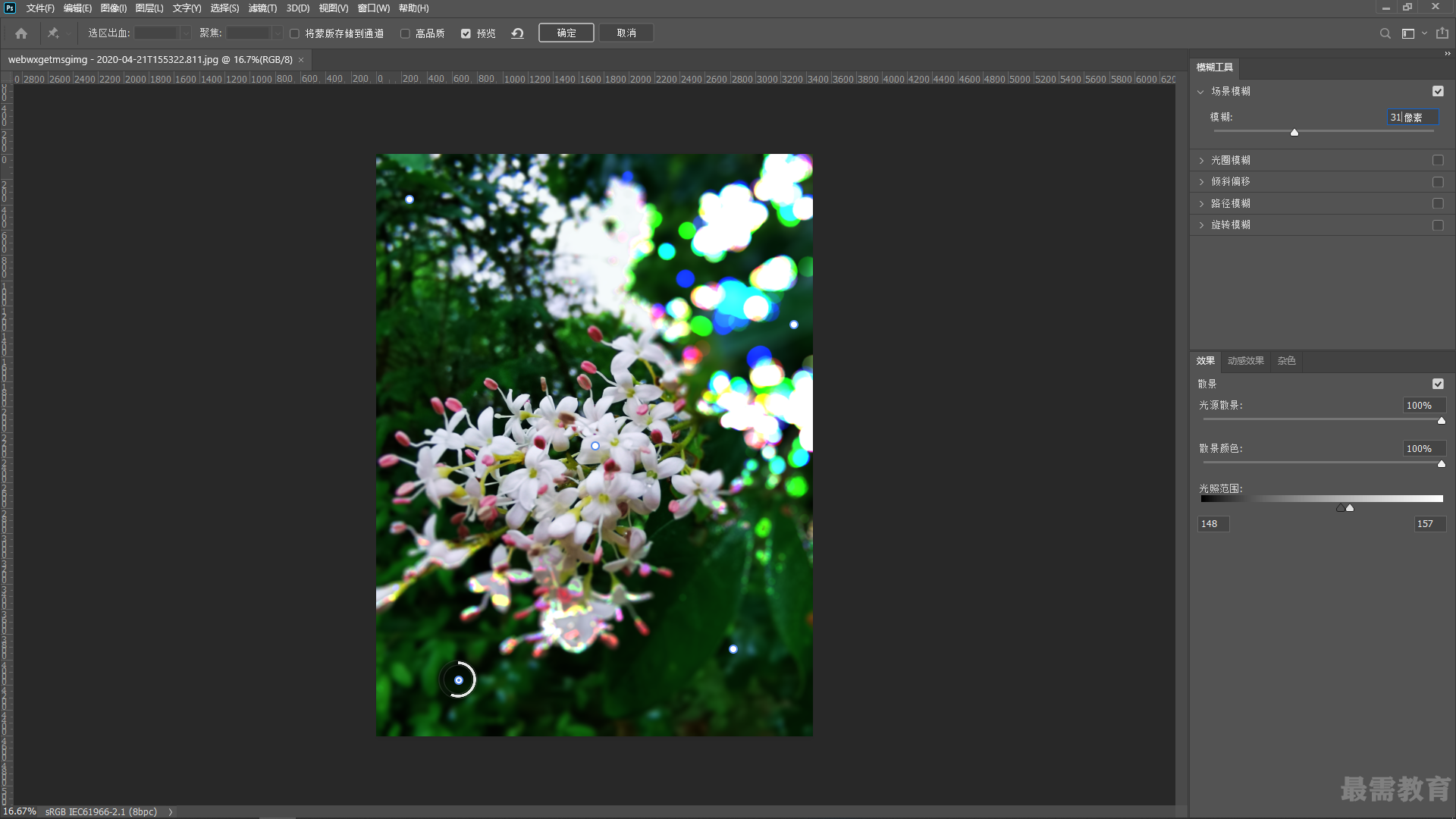
4、新建一个图层。单击“渐变”面板中的渐变色,将该图层转换为填充图层,调整不透明度和混合模式。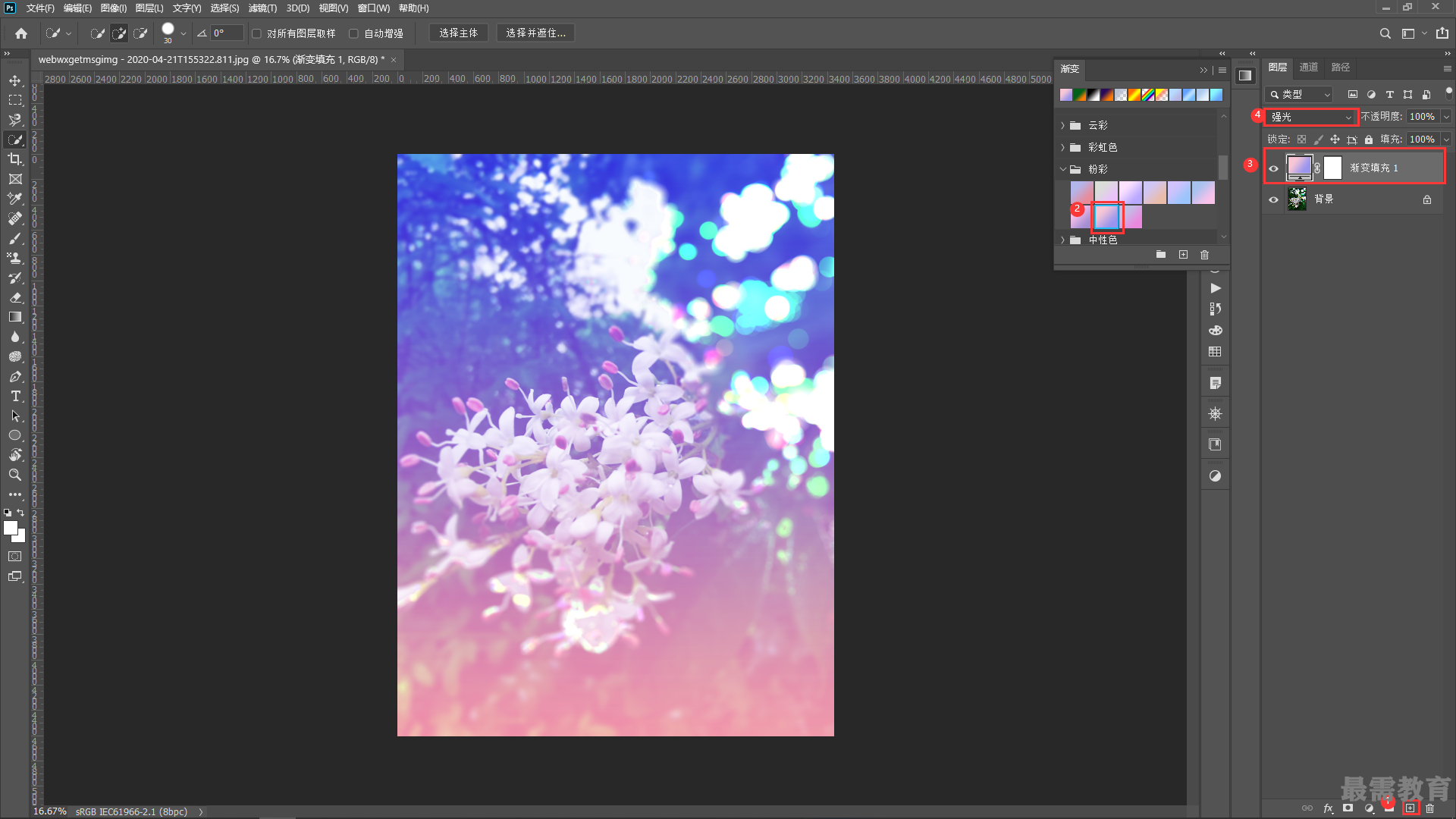
继续查找其他问题的答案?
相关视频回答
-
2020-10-2114次播放
-
2020-10-212次播放
回复(0)
 平面设计师—荣凡
平面设计师—荣凡
 湘公网安备:43011102000856号
湘公网安备:43011102000856号 

点击加载更多评论>>